このトピックでは、Google Cloud DNS を使用して、Apigee ハイブリッド Ingress IP アドレスを指すレコードセットで DNS ゾーンを構成する方法の例を示します(通常、このアドレスはハイブリッド インストール時に事前に構成した静的 IP になります)。
。登録済みドメインを取得する
Google Domains または任意のドメイン登録事業者を通じてドメイン名を登録できます。
マネージド ゾーンとレコードセットを作成する
このセクションでは、Google Cloud DNS で DNS ゾーンとレコードセットを作成する方法について説明します。
- ドメインのマネージド ゾーンとレコードセットを作成します。これは、ハイブリッドに対する API プロキシ呼び出しを行うために使用するアドレスです。
- 一般公開マネージド ゾーンを作成します。手順については、一般公開マネージド ゾーンを作成するをご覧ください。
- 以下を選択して、新しいレコードセットを作成します。手順については、新しいレコードの作成をご覧ください。
- DNS 名: 外部 API 呼び出しが通信を行うエンドポイントの名前(
api-servicesやexample-endpointなど) - リソース レコードのタイプ: A
- TTL と TTL ユニット: デフォルトの値を使用します。
- IP アドレス: 作成した静的 IP。
- DNS 名: 外部 API 呼び出しが通信を行うエンドポイントの名前(
- [ゾーンの詳細] ビューで、作成した A レコードの DNS 名をコピーして、
DOMAIN環境変数に保存します。末尾にピリオドを付けないでください。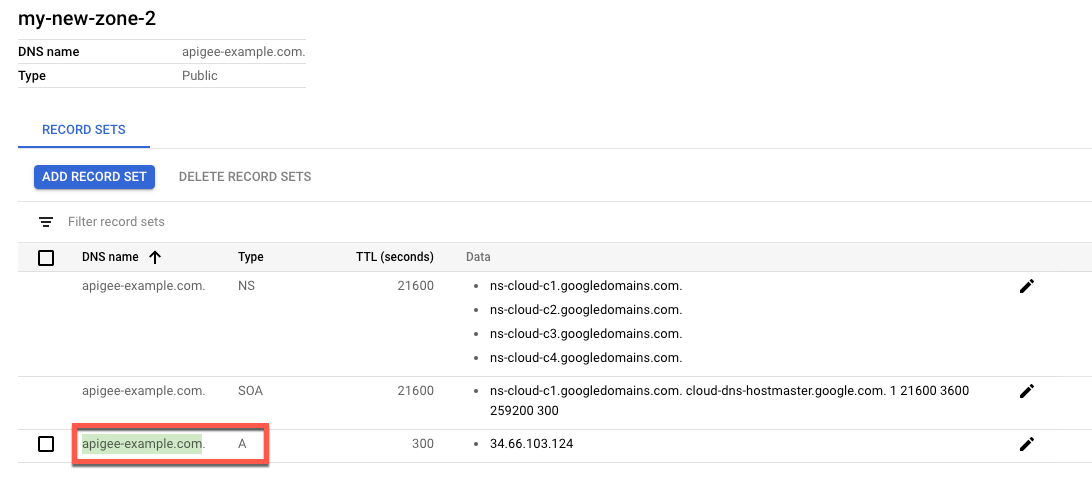
export DOMAIN=dns_name_of_record
- [ゾーンの詳細] ビューには、新しいゾーンの NS データとして 4 つの DNS サーバーが一覧表示されます。次の例に示すように、DNS レコードデータをコピーします。
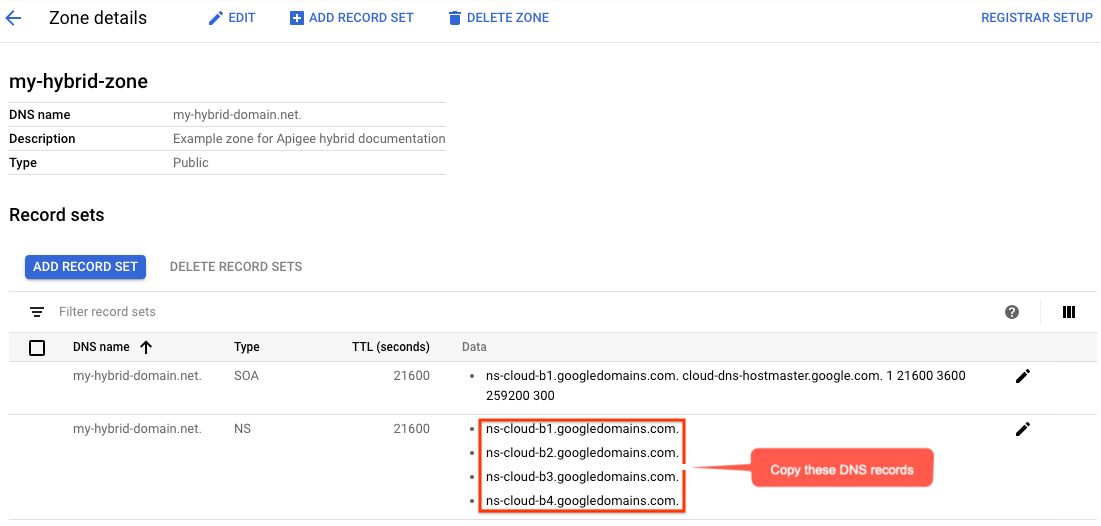
Cloud DNS に DNS サーバーを追加する
このステップでは、ドメインから Google Cloud DNS に DNS サーバーをコピーします。これにより、Google Cloud はお客様の Google Cloud プロジェクトの DNS を管理できるようになります。
Google Cloud ネームサーバーを使用するようにドメインを構成する
ドメイン登録事業者に移動し、Google Cloud ネームサーバーを使用するようにドメインの DNS 設定を編集します。
次のスクリーンショットは、Google Domains で Google Cloud ネームサーバーを入力する場合の例です。
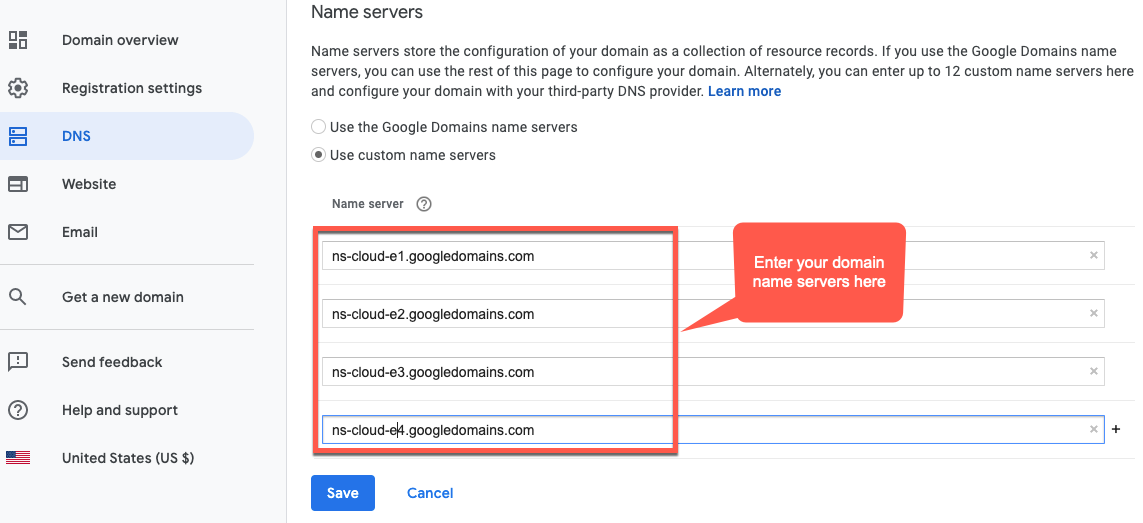
Google Cloud DNS でドメインの DNS レコードが管理されるようになりました。
1 2 3 4 5 (次)ステップ 6: 環境グループを作成する